3DAssist Softwareversion 1.1.3.1
3DAssist Softwareversion 1.1.3.1
Neue Funktionen und Änderungen im Programm
- Es wurde ein Fehler in der Lizenzverwaltungsfunktion behoben, der unter bestimmten Bedingungen auftrat.
Vor der Installation der Software
- Bitte lesen Sie die Software-Lizenzvereinbarung, bevor Sie die 3DAssist 3D-Modellierungssoftware herunterladen. Mit dem Herunterladen der Software erklären Sie sich mit der Vereinbarung einverstanden.
- Bevor Sie die 3DAssist-Software herunterladen, stellen Sie bitte sicher, dass Ihr PC die von uns empfohlenen Anforderungen erfüllt. Wenn Ihr PC die Anforderungen nicht erfüllt, kann die 3DAssist-Software trotzdem ausgeführt werden, es wird aber keine Unterstützung garantiert.
Herunterladen der Software
- Wählen Sie unten auf der Seite die Datei aus, die Sie herunterladen möchten.
- Geben Sie die erforderlichen Informationen in das Eingabeformular ein.
- Klicken Sie auf die Schaltfläche [Download the file] (Datei herunterladen), um das Herunterladen zu starten.
- Wenn das Dialogfeld [Download the file] (Datei herunterladen) angezeigt wird, klicken Sie auf die Schaltfläche [Save] (Speichern), um die Software auf Ihren PC herunterzuladen.
- Die heruntergeladene Datei ist ein komprimiertes ZIP-Format. Entpacken Sie die Datei in einen beliebigen Ordner.
Anmerkung:
Sie dürfen nach dem Entpacken der Datei keine Dateien oder Ordner in dem Ordner löschen, verschieben oder umbenennen, der die ausführbare Datei enthält. Dies kann dazu führen, dass die Software nicht richtig funktioniert.
Authentifizieren Sie Ihr Gerät
Anmerkung:
Bevor Sie mit den folgenden Schritten fortfahren, halten Sie bitte Ihren Authentifizierungsschlüsselcode bereit. Wenn Sie den Code nicht haben, wenden Sie sich bitte an uns oder an den Händler, bei dem Sie das Produkt gekauft haben.
1. Doppelklicken Sie auf die Datei 3DAssist.exe, um die Software auszuführen.
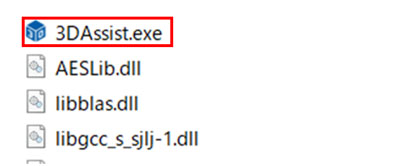
Anmerkung:
Wenn die Software nicht ausgeführt werden kann, müssen Sie ggf. erst das von Microsoft bereitgestellte VC++ Redistributable Package installieren, um die Software zu starten. Bitte beachten Sie jedoch, dass wir nicht für die Installation des Pakets oder die daraus resultierenden Folgen verantwortlich sind.
2. Wählen Sie nach dem Start auf dem angezeigten Bildschirm [Setting] (Einstellung), dann [License] (Lizenz) und anschließend [Registration] (Registrierung).
![2. Wählen Sie nach dem Start auf dem angezeigten Bildschirm [Setting] (Einstellung), dann [License] (Lizenz) und anschließend [Registration] (Registrierung).](https://static1.olympus-ims.com/data/Image/SoftwareDownload/3DAssist/sw-3dassist-02.jpg?rev=2942)
![2. Wählen Sie nach dem Start auf dem angezeigten Bildschirm [Setting] (Einstellung), dann [License] (Lizenz) und anschließend [Registration] (Registrierung).](https://static4.olympus-ims.com/data/Image/SoftwareDownload/3DAssist/sw-3dassist-03.jpg?rev=2942)
![2. Wählen Sie nach dem Start auf dem angezeigten Bildschirm [Setting] (Einstellung), dann [License] (Lizenz) und anschließend [Registration] (Registrierung).](https://static1.olympus-ims.com/data/Image/SoftwareDownload/3DAssist/sw-3dassist-04.jpg?rev=C531)
3. Geben Sie die folgenden Daten ein und klicken Sie auf [Activation] (Aktivierung). Die für die Eingabe erforderlichen Informationen sind im Authentifizierungsschlüsselcode aufgeführt. Bitte beachten Sie diesen und stellen Sie sicher, dass Sie die richtigen Informationen eingeben.
![3. Geben Sie die folgenden Daten ein und klicken Sie auf [Activation] (Aktivierung). Die für die Eingabe erforderlichen Informationen sind im Authentifizierungsschlüsselcode aufgeführt. Bitte beachten Sie diesen und stellen Sie sicher, dass Sie die richtigen Informationen eingeben.](https://static2.olympus-ims.com/data/Image/SoftwareDownload/3DAssist/sw-3dassist-05.jpg?rev=C531)
| 1 | Produktbezeichnung |
Wählen Sie die entsprechende Produktversion:
|
| 2 | Lizenz-Seriennummer | Geben Sie die Seriennummer der Lizenz ein, die Sie beim Kauf der 3DAssist-Software erhalten haben. Wenn Sie 3DAssist Trial ausgewählt haben, ist dieses Feld deaktiviert. |
| 3 | IPLEX-Modell |
Wählen Sie Ihr Instrument aus den untenstehenden vier Modellen aus.
|
| 4 | Seriennummer der Basiseinheit | Geben Sie die Seriennummer Ihrer IPLEX Basiseinheit ein. |
| 5 | Datum des Inkrafttretens der Lizenz | Wählen Sie das Datum, an dem die Lizenz in Kraft tritt. |
| 6 | Ablaufdatum der Lizenz |
Wählen Sie das Datum, an dem die Lizenz abläuft.
* Bei Einzel- oder Mehrfachlizenzen ist dieses Feld deaktiviert. |
| 7 | Schlüsselcode | Geben Sie die verschlüsselte Nummer ein, die sich aus den in den Feldern 1 bis 6 eingegebenen Informationen ergibt. |
Wenn die folgende Meldung angezeigt wird, überprüfen Sie die Informationen im Authentifizierungsschlüsselcode noch einmal, korrigieren Sie alle fehlerhaften Eingaben und wiederholen Sie dann den oben beschriebenen Vorgang.
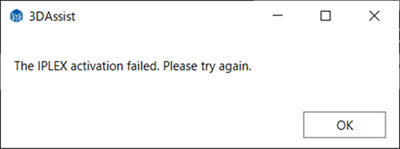
4. Wenn auf dem folgenden Bildschirm das Format und die Seriennummer des IPLEX Videoskops angezeigt werden, die Sie eingegeben haben, wurde Ihr Gerät erfolgreich authentifiziert. Sie können nun die 3DAssist-Software verwenden.

| Sprache für den Download auswählen | Version |
|---|---|
| 1.1.3.1 |
Haben Sie eine Frage zu einem Produkt oder einer Lösung in dieser Datei?